Nitro Pro è indiscutibilmente uno dei programmi più noti per la modifica e la creazione dei PDF. Il software consente di eseguire tantissime operazioni differenti, tra cui la compressione dei documenti PDF. In questo articolo vi proporremo una guida dettagliata alla compressione dei PDF con Nitro Pro 9 e Nitro Pro 12. La procedura è facilissima, vedrete. Buona lettura.
Come Comprimere i PDF con Nitro Pro
Primo Passaggio: Apertura del PDF con Nitro Pro
Avviate Nitro Pro sul vostro computer, quindi aprite il documento da comprimere facendo quanto descritto in basso.
Cliccate su "File" > "Apri" > "Computer". Individuate il documento, selezionatelo e cliccate sul pulsante "Apri" per importarlo nell'interfaccia di Nitro Pro.
Secondo Passaggio: Compressione del PDF con Nitro Pro
Cliccate su "File" > "Ottimizza PDF". Si aprirà la finestra "Ottimizza PDF", comprendente tre diverse opzioni tra cui scegliere: 1) Riduci Dimensioni, 2) Riduci Dimensioni e Prepara per la Stampa 3) Personalizza.
- 1) Riduci Dimensioni: questa opzione fa sì che Nitro Pro 9 riduca le dimensioni del documento in modo automatico.
- 2) Riduci Dimensioni e Prepara per la Stampa: la selezione di questa opzione comporta la riduzione automatica delle dimensioni del documento in conformità con le esigenze di stampa.
- 3) Personalizza: l'opzione di personalizzazione consente di selezionare manualmente le impostazioni di compressione, finanche scegliendo se rimuovere link, allegati e altri elementi.
In questo caso, andremo a selezionare l'opzione "Riduci Dimensioni" per comprimere il documento PDF con Nitro Pro.
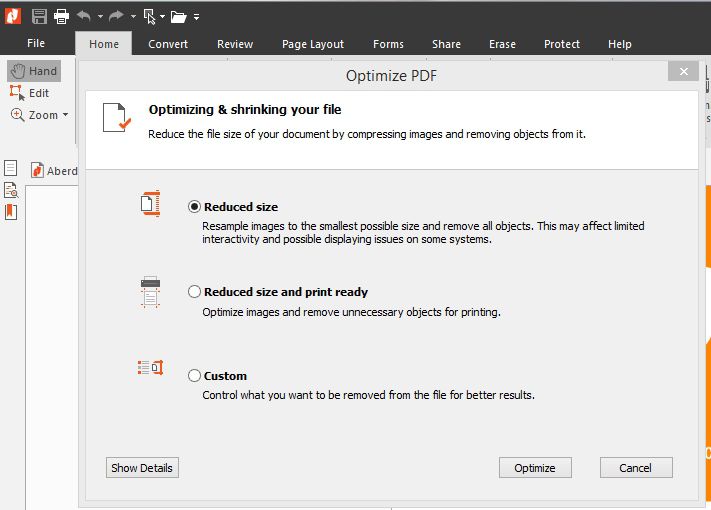
Terzo Passaggio: Riduzione delle Dimensioni del PDF con Nitro Pro
Selezionate dunque "Riduci Dimensioni" e cliccate sul pulsante "Ottimizza". Appena avrete cliccato su "Ottimizza", le dimensioni del PDF verranno ridotte automaticamente. Cliccate sul pulsante "Accetta" e salvate il documento.
E questo è tutto per quanto riguarda la compressione dei PDF con Nitro Pro. L'unico inghippo? Il fatto che il software costi ben 159$, decisamente troppo per la gran parte degli utenti. Ecco perché abbiamo scelto di presentarvi un'eccezionale alternativa, nella forma di un software che costa circa il 50% in meno di Nitro Pro. Un bel risparmio.
Vi state domandando di quale software stiamo parlando? Avete indovinato! Stiamo proprio parlando di Wondershare PDFelement, il miglior lettore ed editor di PDF attualmente sul mercato.
Come Comprimere i PDF con un'Alternativa a Nitro
Vediamo insieme come comprimere i documenti PDF utilizzando una fenomenale alternativa a Nitro: PDFelement
Primo Passaggio. Apertura del PDF
Il primo passaggio, naturalmente, prevede l'importazione del documento PDF da comprimere. Per eseguirla, avviate PDFelement cliccando due volte sulla sua icona sul desktop del computer. Una volta apertosi il software, cliccate su "Apri File", individuate il documento PDF nella cartella in cui è contenuto, selezionatelo e cliccate su "Apri".

Secondo Passaggio. Compressione del PDF con l'Alternativa a Nitro
Dopo aver aperto il documento PDF, cliccate su "File" > "Ottimizza" e impostate le vostre preferenze in merito alla qualità (Bassa, Media o Alta). Fatto ciò, cliccate sul pulsante "Ottimizza". In men che non si dica, le dimensioni del PDF verranno ridotte e potrete procedere con il salvataggio del documento.

Come avete visto, con PDFelement bastano pochissimi click per comprimere efficacemente un PDF. Decisamente più semplice che con Nitro Pro.
Volete approfondire la conoscenza di PDFelement? Continuate a leggere per consultare una ricca introduzione alle funzionalità di maggior spicco di questo software fantastico.
PDFelement è un editor e lettore di PDF ricco di opzioni utili e strumenti avanzati. Utilizzando questo software è possibile eseguire qualsiasi operazione concepibile relativa ai PDF. Le funzioni avanzate di PDFelement permettono di eliminare completamente l'utilizzo di supporti cartacei nella vita quotidiana e professionale, producendo un flusso operativo completamente digitale, privo della necessità di stampare documenti.
Vediamo insieme quali sono alcune delle funzioni migliori di PDFelement:
- Creazione e modifica dei PDF.
- Conversione dei PDF da e verso oltre 300 formati di file.
- Creazione di moduli con un solo click.
- Tecnologia OCR (Riconoscimento Ottico dei Caratteri).
- Aggiunta di commenti, note, sfondi, intestazioni e piè di pagina.
- Estrazione dei dati.
- Applicazione di firme.
- Protezione dei documenti con password e redazione.
- Compressione dei documenti PDF.
E queste sono solamente alcune delle funzionalità che caratterizzano questo software eccezionale, da non farsi sfuggire specialmente se siete studenti, insegnanti o imprenditori.
 100% sicuro | Senza pubblicità |
100% sicuro | Senza pubblicità |


Salvatore Marin
staff Editor